So fügen Sie Folien in Google Slides hinzu, duplizieren und löschen sie
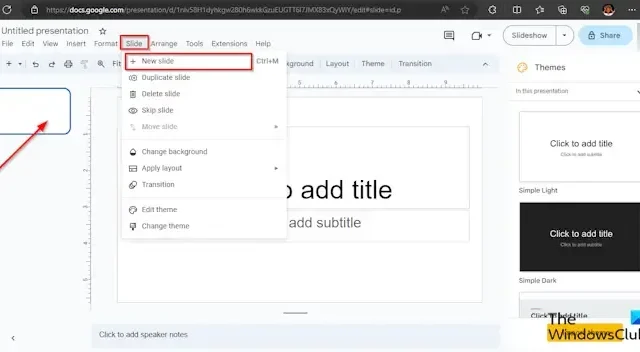
Google Slides ist eine beliebte Online-Plattform von Google Suite. Benutzer können Google Slides verwenden, um Präsentationen zu erstellen. Wenn Sie eine Präsentation erstellen, müssen Sie Folien zur Verfügung haben, auf denen Sie Ihre Inhalte platzieren können. Folien sind wie Seiten und Sie können sie hinzufügen, duplizieren und löschen. In diesem Tutorial erklären wir, wie Sie Folien in Google Slides hinzufügen, duplizieren und löschen .
So fügen Sie neue Folien in Google Slides hinzu
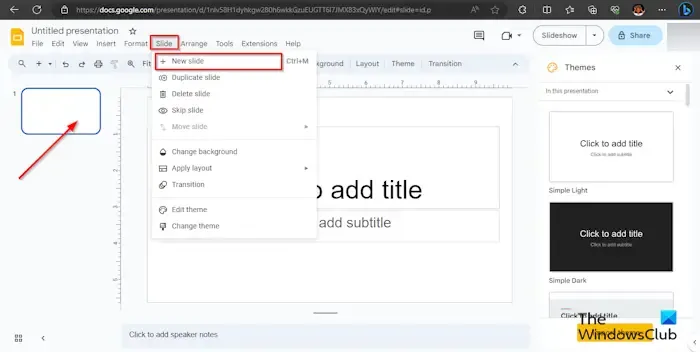
In Google Slides gibt es drei Möglichkeiten, Ihrer Präsentation eine neue Folie hinzuzufügen. Befolgen Sie die folgenden Methoden.
- Methode 1 : Klicken Sie auf die Registerkarte „Folie“ und wählen Sie „Neue Folie“ aus dem Menü.
- Methode 2 : Klicken Sie mit der rechten Maustaste auf die Folie und wählen Sie „Neue Folie“ aus dem Kontextmenü.
- Methode 3 : Drücken Sie Strg + M.
Da haben Sie eine neue Folie!
So duplizieren Sie Folien in Google Slides

Es gibt drei Möglichkeiten, Folien in Google Slides zu duplizieren.
- Methode 1 : Klicken Sie auf die Registerkarte „Folie“ und wählen Sie „Duplizieren“ aus dem Menü.
- Methode 2 : Klicken Sie mit der rechten Maustaste auf die Folie und wählen Sie im Kontextmenü die Option „Duplizieren“.
- Methode 3 : Drücken Sie Strg + D.
Jetzt ist die Folie dupliziert.
So löschen Sie Folien in Google Slides

Es gibt zwei Möglichkeiten: Sie können Folien in Google Slides löschen.
- Methode 1 : Klicken Sie auf die Registerkarte „Folie“ und wählen Sie „Löschen“ aus dem Menü.
- Methode 2 : Klicken Sie mit der rechten Maustaste auf die Folie und wählen Sie „Löschen“ aus dem Kontextmenü.
Die Folie wird aus dem Menü gelöscht.
Wie bearbeitet man mehrere Folien gleichzeitig?
Wenn Sie mehrere Folien gleichzeitig bearbeiten möchten, können Sie Master Slide verwenden. Befolgen Sie die nachstehenden Schritte, um die Masterfolie zum Bearbeiten zu öffnen.
- Klicken Sie auf die Registerkarte „Folie“ und wählen Sie „Master bearbeiten“ aus dem Menü.
- Die Master-Folienvorlage wird geöffnet. Wählen Sie die erste Folie aus.
- Nehmen Sie nun die gewünschten Änderungen an den Folien vor. Sie können Änderungen an Schriftart, Schriftgröße, Schriftfarbe, Hintergrund und Design vornehmen.
- Schließen Sie nun die Folienmastervorlage, indem Sie auf die Schaltfläche „Schließen“ klicken.
- Die Änderungen, die Sie an der Master-Folienvorlage vornehmen, werden in allen Folienlayouts angezeigt.
Gibt es eine Möglichkeit, mehrere Folien gleichzeitig zu löschen?
Ja, Sie können in Google Slides mit einer der beiden Methoden mehrere Folien gleichzeitig löschen:
Methode 1 : Drücken Sie die Strg-Taste und wählen Sie die Folien aus, die Sie löschen möchten. Klicken Sie dann mit der rechten Maustaste auf die Folie und wählen Sie im Kontextmenü die Option „Löschen“. Die Folie wird gelöscht.
Methode 2 : Drücken Sie die Umschalttaste und wählen Sie die Folien aus, die Sie löschen möchten. Klicken Sie dann mit der rechten Maustaste auf die Folie und wählen Sie im Kontextmenü die Option „Löschen“. Die Folie wird gelöscht.
Wir hoffen, dass Sie verstehen, wie man Folien in Google Slides hinzufügt, dupliziert und löscht.



Schreibe einen Kommentar